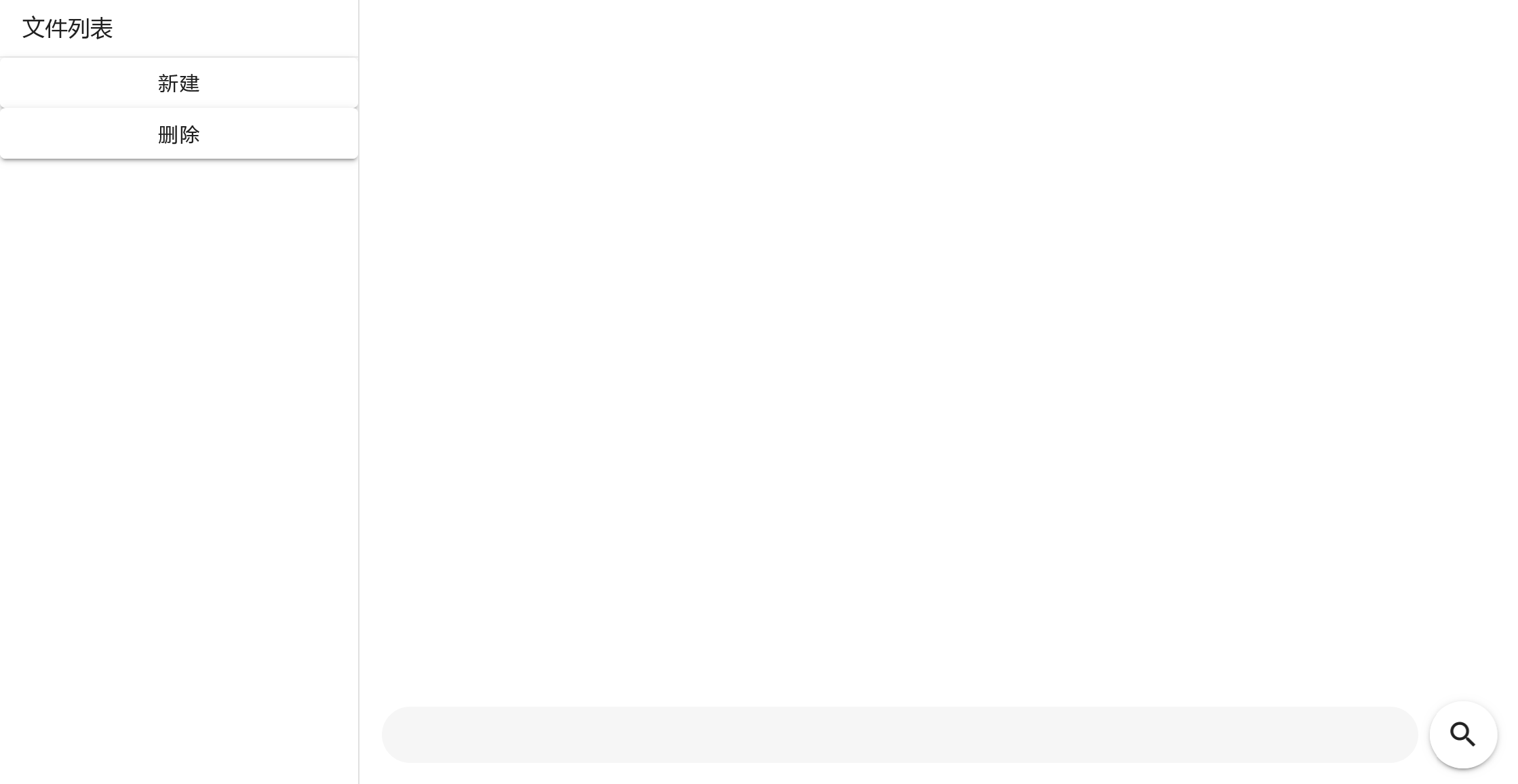前端开发速成,帮你快速实现自己的想法
本文的适用对象:
想要成为专业 Web 前端工程师的人- 想要通过 Web 技术快速实现自己的应用,有一定编程基础的人
我为什么写这份教程(可跳过)
网络上目前有的教程,对于只是想要快速实现自己应用的人来说,有太多累赘的内容。
我的一位好友深受此害。他是一位 AI 算法开发者,想要给他设计的算法写一个图形界面以便于使用。向 AI 咨询过后,他决定使用 Web 技术。这个选择很正确,目前来说 Web 技术绝对是图形界面开发最好用、开发效率最高同时学习成本最低的技术栈。但是,由于他所看的教程,他的页面一直都使用原生的 HTML、JavaScript、CSS 编写,不仅界面的开发效率低下,而且界面的呈现效果也不令人满意。
我看到后,决定帮他一把。在我的帮助下,他成功在两小时内使用 Vue.js 和 Vuetify 重写了他原来的界面。
下面是正文。
导入
首先,暂时忘记你在其它前端教程中看到的内容,抛开什么 HTML、JavaScript、CSS,统统别管。
你只需要知道以下几个东西,就可以进入下一步了:
标签
这是一个标签:
<div></div>
这也是一个标签:
<img />
标签嵌套
标签中能包含内容:
<div>标签中包含的内容</div>
标签中能嵌套另一个标签:
<div>
<div></div>
</div>
一个标签代表页面中的一个元素。
那什么是元素?就像你正在看的这个段落,这就是一个元素。类似地,一个按钮、一个文本框、一张图片都是一个元素。网页由一个又一个的元素组成。
使用框架
你现在已经掌握了学习前端开发必须的基础知识,对,就是这么简单。接下来,让我们开始学习前端开发框架的使用吧!
为什么要使用框架(可跳过)
- 简化代码,减少样板代码
- 使项目代码更易于维护
- 可以更方便地使用开源组件
- 提高个人和团队的开发效率
框架选择(可跳过)
如果你读过菜鸟教程、MDN 等常用的前端开发教程,或者你向 AI 询问关于前端框架的选择,你大概率会获得以下回答:
Web 前端开发框架可以帮助开发者更高效地构建用户界面,同时提供了一些预设的功能来处理常见的开发任务。以下是一些常用的 Web 前端开发框架:
- React - 由 Facebook 维护,React 是一个用于构建用户界面的 JavaScript 库。它主要用于构建 UI 组件,并且因其虚拟 DOM 的概念和高效的性能而受到欢迎。
- Angular - 由 Google 支持,Angular 是一个完整的前端框架,用于创建动态 Web 应用程序。它使用 TypeScript 作为主要语言,提供了强大的模板系统、依赖注入等特性。
- Vue.js - Vue(发音类似于“view”)是另一个流行的前端框架,它的设计目标是通过尽可能简单的 API 来实现数据驱动的数据绑定和组合式视图组件。
- Svelte - Svelte 是一种新的方法来构建 Web 应用程序。它在编译时将你的应用程序转换为优化后的 vanilla JavaScript 代码,这使得最终生成的应用可以更加小巧和快速。
这些框架各有特色,选择哪一个取决于项目需求、团队熟悉度和个人偏好等因素。随着技术的发展,还有可能出现新的前端框架或现有框架的新版本。因此,在开始新项目之前了解最新的趋势和技术是很重要的。
AI 回答问题:请问常用的 Web 前端开发框架有哪些?
这里我们选择 Vue.js,原因有三:
- Vue.js 相比于其它框架对小白更友好、更易于上手使用
- 开发者为国人,中文资料充足
- 框架知名度较高,社区支持完善
Vue.js 框架导入
首先,到 Node.js 官网下载并安装最新版本 Node.js。安装完成后,在命令行下运行下面命令
npm install -g cnpm --registry=https://registry.npmmirror.com
注意
在下文,如果你无法正常使用 npm(Node.js 的包管理工具),请使用 cnpm 作为替代。
跟随 Vue.js 官方文档创建新的 Vue 项目,或直接阅读下面内容(复制自官方部分文档,有部分改动)
前提条件
- 熟悉命令行
- 已安装 18.3 或更高版本的 Node.js :
在本节中,我们将介绍如何在本地搭建 Vue 单页应用。创建的项目允许我们使用 Vue 的单文件组件 (SFC)。
确保你安装了最新版本的 Node.js,并且你的当前工作目录正是打算创建项目的目录。在命令行中运行以下命令:
npm create vue@latest
这一指令将会安装并执行 create-vue,它是 Vue 官方的项目脚手架工具。你将会看到一些诸如 TypeScript 和测试支持之类的可选功能提示(这些都可以不用管,选 No 即可):
✔ Project name: … <your-project-name>
✔ Add TypeScript? … No / Yes
✔ Add JSX Support? … No / Yes
✔ Add Vue Router for Single Page Application development? … No / Yes
✔ Add Pinia for state management? … No / Yes
✔ Add Vitest for Unit testing? … No / Yes
✔ Add an End-to-End Testing Solution? … No / Cypress / Nightwatch / Playwright
✔ Add ESLint for code quality? … No / Yes
✔ Add Prettier for code formatting? … No / Yes
✔ Add Vue DevTools 7 extension for debugging? (experimental) … No / Yes
Scaffolding project in ./<your-project-name>...
Done.
在项目创建完成后,在之前的命令行下运行以下命令:
cd <your-project-name>
npm install
npm run dev
在你的命令行中出现如下字样之后:
VITE v5.4.8 ready in 1624 ms
➜ Local: http://localhost:5173/
➜ Network: use --host to expose
➜ press h + enter to show help
在浏览器中打开终端中单词“Local”后的链接,不出意外,你能看到如下页面:
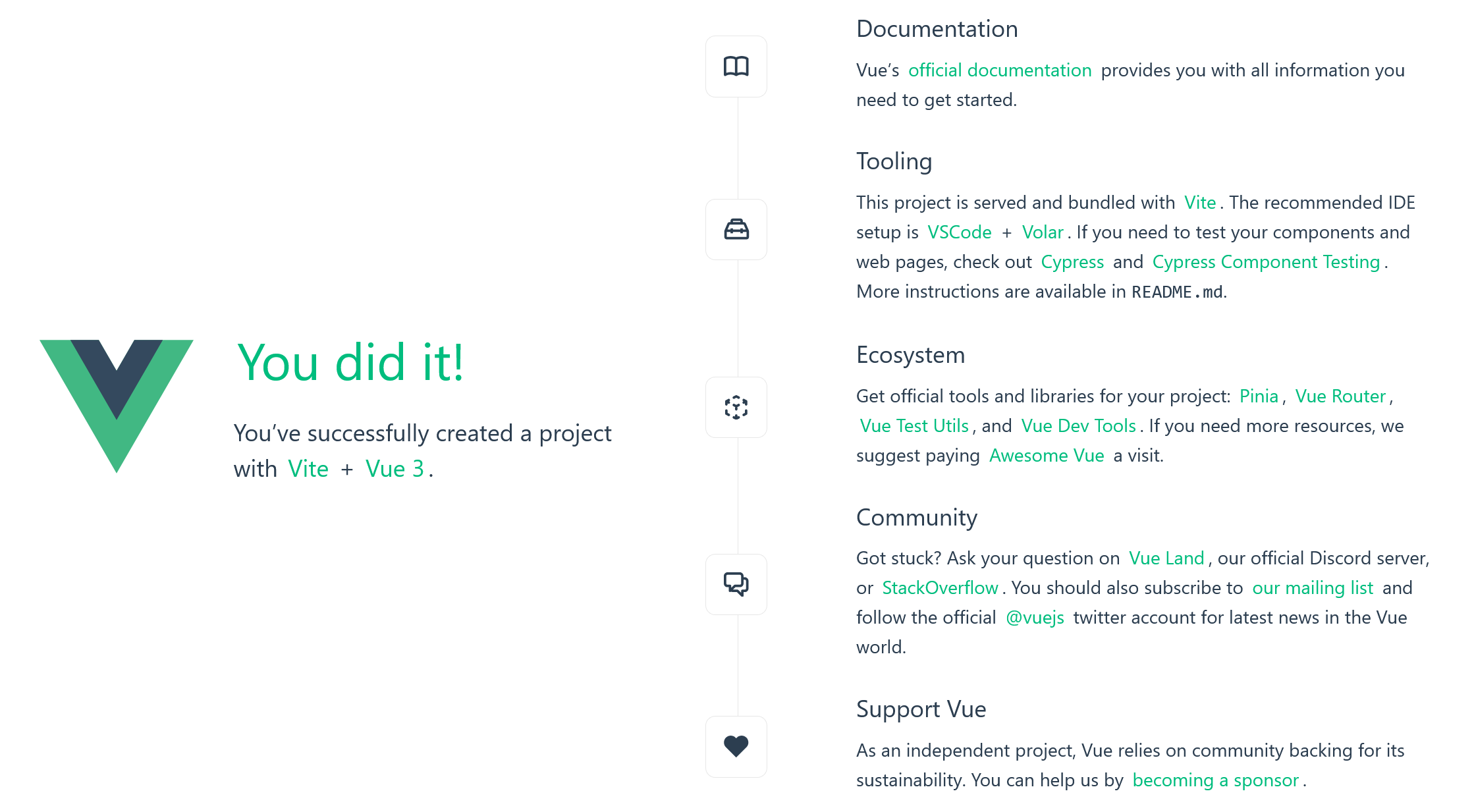
创建 Vue 项目
Congratulations! 你已经完成了基础的项目搭建,接下来你需要安装合适的代码编辑器及配套的插件。
下面会以使用 VSCode 进行说明。
Vue.js 框架基础使用
在完成了 Vue 项目的创建后,请先在 VSCode 中打开项目文件夹。
在项目的 src 文件夹中,删除其中的 assets 和 components 文件夹下所有文件。
将 main.js 的内容改为如下:
import { createApp } from 'vue'
import App from './App.vue'
createApp(App).mount('#app')
将 App.vue 的内容改为如下:
<template>
<!-- -->
</template>
<script>
export default {
//
}
</script>
打开 Vue 官方文档的模版语法章节,将界面左上角的“API 风格偏好”设为“选项式”。
让我们直奔文本插值部分。
让我们打开 App.vue 文件,先把 script 标签中的注释改成以下代码:
data() {
return {
message: "Hello World!"
}
}
这段代码定义了名为 message 的字符串数据,其值为 "Hello World!"。
类似地,你可以像这样定义更多数据:
data() {
return {
counter: 0,
message: "Hello World!",
anotherMessage: "Foo bar",
}
}
我们定义了数据,要如何展示在页面上?我们前面看到模版语法就能在这里发挥作用了。
让我们更改 template 中的内容:
<div>{{ message }}</div>
现在再打开浏览器界面,你能看到:
你现在已经学会了 Vue.js 的基础使用,让我们进入下一步。
使用组件库
什么是组件库?
上面有提到,你的网页由各种元素组成。对于一个复杂的页面,其中会有成千上万个元素。直接管理这些元素的复杂度非常高。于是我们将组成同一功能的所有元素进行封装,称其为“组件”。通常来说,一个组件提供一个特定功能,如处理用户输入、进行视频播放等。
而组件库,则是聚合了前端界面开发时常用功能所对应组件的库。
注意
组件库往往依赖与所使用的框架。
换句话说,如果一个组件库基于框架 A,而你的项目使用框架 B,你大概率没法在你的项目中使用这个组件库。
组件库的选择
使用 Vue.js 框架进行前端开发时,有许多流行的组件库可供选择。这些组件库提供了丰富的UI组件,帮助开发者快速构建出美观且功能齐全的用户界面。以下是一些常用的 Vue.js 组件库:
- Vuetify
- Vuetify 是基于 Google 的 Material Design 规范的 Vue.js UI 库。它提供了一整套 Material Design 风格的组件,并且支持自定义主题。
- Element
- Element 是由饿了么团队推出的一套桌面端组件库,基于 Vue 2.x。它为开发者提供了丰富而全面的组件集,设计上追求简洁、一致性和易用性。
- Quasar Framework
- Quasar 是一个完整的框架,不仅包含了大量的UI组件,还提供了构建工具和CLI来帮助开发者创建SPA、PWA、SSR、移动端应用等。
- BootstrapVue
- BootstrapVue 将 Bootstrap 4 和 Vue.js 结合起来,使得开发者可以使用熟悉的Bootstrap样式和布局来构建Vue应用。
- Ant Design of Vue (antd-vue)
- Ant Design 是蚂蚁金服出品的企业级产品设计体系,antd-vue 是其官方提供的 Vue 实现版本,提供了高质量的企业级UI设计。
- Buefy
- Buefy 是轻量级的 Vue.js UI 组件库,基于 Bulma CSS 框架。它易于集成,具有响应式特性,并且不需要额外的JavaScript依赖。
- Vue Material
- Vue Material 是遵循 Material Design 规范的另一个 Vue.js 组件库,它提供了一系列的Material风格组件。
- Vant
- Vant 是有赞前端团队开发的一套轻量、可靠的移动端 Vue 组件库,非常适合用于移动Web应用。
- Mint UI
- Mint UI 是由饿了么前端团队开发的一个基于 Vue.js 的移动端组件库,特点是按需加载组件,减少不必要的加载时间。
每个组件库都有自己的特点和优势,选择哪一个取决于项目需求、设计风格偏好以及团队成员对特定库的熟悉程度。在选择组件库之前,建议查看各个库的文档和示例,以确保它们能够满足你的具体要求。
AI 的回答(可跳过):请问使用 Vue.js 框架开发前端页面时,有哪些常用的组件库可供选择?
组件库的选择主要基于个人喜好,我们选择 AI 回答中第一位的 Vuetify 作为示例。
Vuetify 组件库导入
让我们先关闭前面的 Vue 项目,跟着 Vuetify 的官方文档(或者你也可以直接看下面的内容,我摘抄了文档中关键的部分,有少量改动)安装并新建一个使用 Vuetify 组件库的项目。
确保你安装了最新版本的 Node.js,并且你的当前工作目录正是打算创建项目的目录。在命令行中运行以下命令:
npm create vuetify@latest
接下来,安装程序会给出一些提示选项:
? Project name: ❯ vuetify-project
? Which preset would you like to install? » Barebones (Only Vue & Vuetify)
? Use TypeScript?: ❯ No / Yes
? Would you like to install dependencies with yarn, npm, or pnpm?:
❯ yarn
npm
pnpm
bun
none
? Install Dependencies? ... No / Yes
- Project name: 请输入你自己喜欢的名称,这里以 “vuetify-project” 为例
- Which preset would you like to install?:
Barebones (Only Vue & Vuetify) - Use TypeScript:
No - Would you like to install dependencies with yarn, npm, or pnpm?:
npm - Install Dependencies?:
Yes
待其安装完成后,在命令行下输入下面两行命令:
cd vuetify-project # 这里是你自己设置的项目名称
npm run dev
待命令行中出现如下字样后:
VITE v5.4.8 ready in 3183 ms
➜ Local: http://localhost:3000/
➜ Network: use --host to expose
➜ press h + enter to show help
在浏览器中打开终端中单词“Local”后的链接,不出意外,你能看到如下页面:
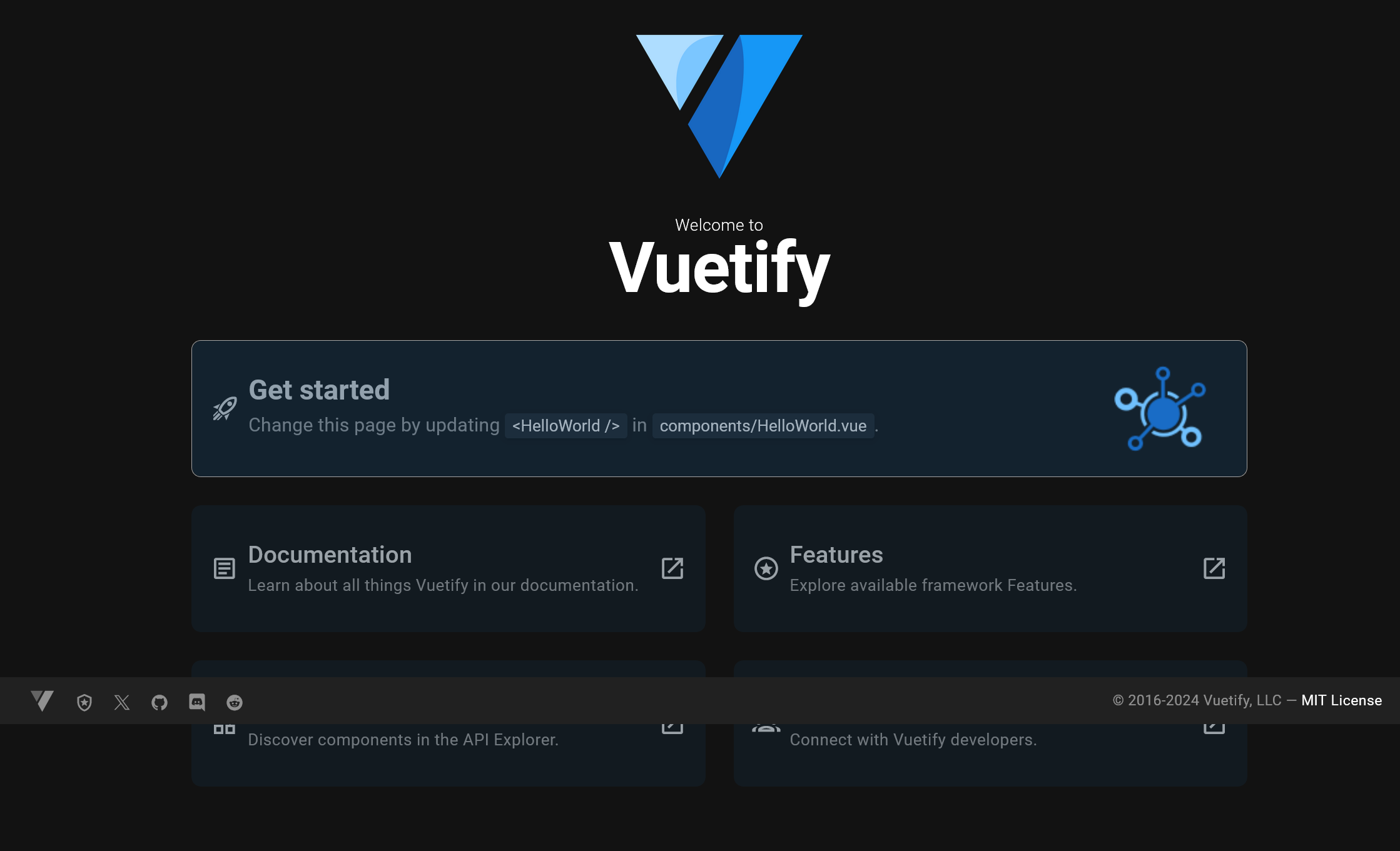
Vuetify 项目创建
You did it! 你已经完成了使用 Vuetify 组件库的项目搭建,接下来请在 VSCode 中打开该项目,并进入下一步。
Vuetify 组件库使用
请打开项目的 src 目录,删除 assets 和 components 文件夹下的所有文件。
将 App.vue 文件改为如下所示:
<template>
<v-app>
<v-main>
<!-- -->
</v-main>
</v-app>
</template>
<script>
export default {
//
}
</script>
把 plugins 目录下的 vuetify.js 文件改成如下所示:
/**
* plugins/vuetify.js
*
* Framework documentation: https://vuetifyjs.com`
*/
// Styles
import '@mdi/font/css/materialdesignicons.css'
import 'vuetify/styles'
// Composables
import { createVuetify } from 'vuetify'
// https://vuetifyjs.com/en/introduction/why-vuetify/#feature-guides
export default createVuetify()
现在,我们要正式开始写页面了。
我们先看看上文提到的我的好友使用原生开发(即不使用框架开发)完成的界面
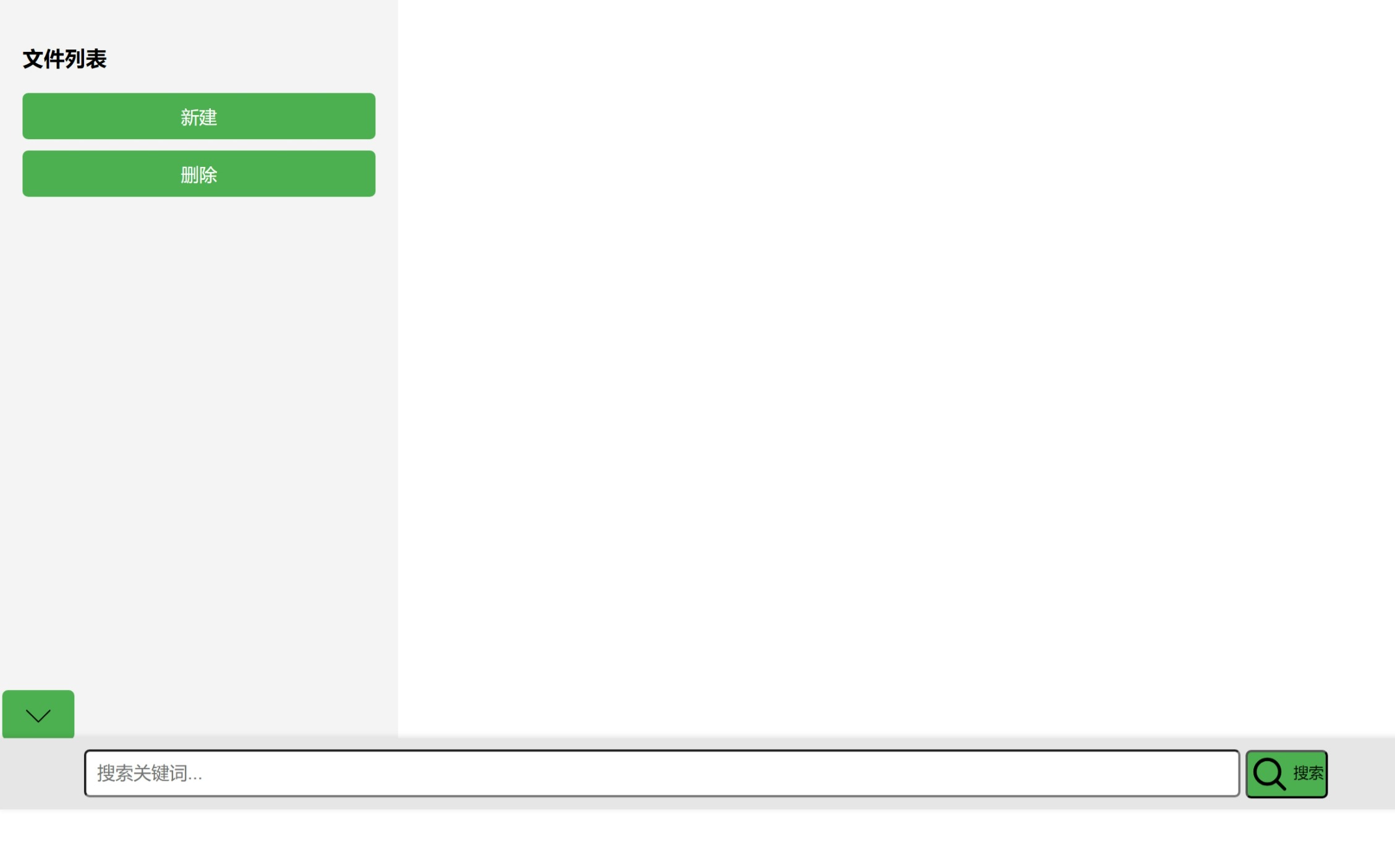
让我们现在开始尝试使用框架和组件库重写一个相同布局的界面吧!
我们先在 components 目录下新建一个名为 SideDrawer.vue 的文件,这是页面中的侧边栏组件。
让我们根据 Vuetify 文档中的这一篇来完成这个组件
<!-- SideDrawer.vue -->
<template>
<v-navigation-drawer permanent>
<v-list-item title="文件列表"></v-list-item>
<v-divider></v-divider>
<!-- ``btn`` 即 button,按钮组件 -->
<v-btn block>新建</v-btn>
<v-btn block>删除</v-btn>
</v-navigation-drawer>
</template>
<script>
export default {
//
}
</script>
你可能注意到了上面这段代码中的陌生之处:
<v-navigation-drawer permanent>
...
</v-navigation-drawer>
这里的 permanent 即是 v-navigation-drawer 标签的属性。
一般来说,标签的属性使用键值对的格式,上面的代码等效于:
<v-navigation-drawer :permanent="true">
...
</v-navigation-drawer>
后面的这段代码
<v-list-item title="文件列表"></v-list-item>
等效于:
<v-list-item :title="'文件列表'"></v-list-item>
一个组件标签支持的属性可以在组件库的文档中查看。如上面的 v-navigation-drawer 标签支持的属性可以在此查看。
补充:标签属性
在 App.vue 中引入这个组件以在页面中展示它
<!-- App.vue -->
<template>
<v-app>
<v-main>
<!-- -->
</v-main>
<SideDrawer />
</v-app>
</template>
<script>
// 使用 ``import`` 语句导入组件以使用该组件
import SideDrawer from './components/SideDrawer.vue';
export default {
//
}
</script>
现在整个界面的样子:
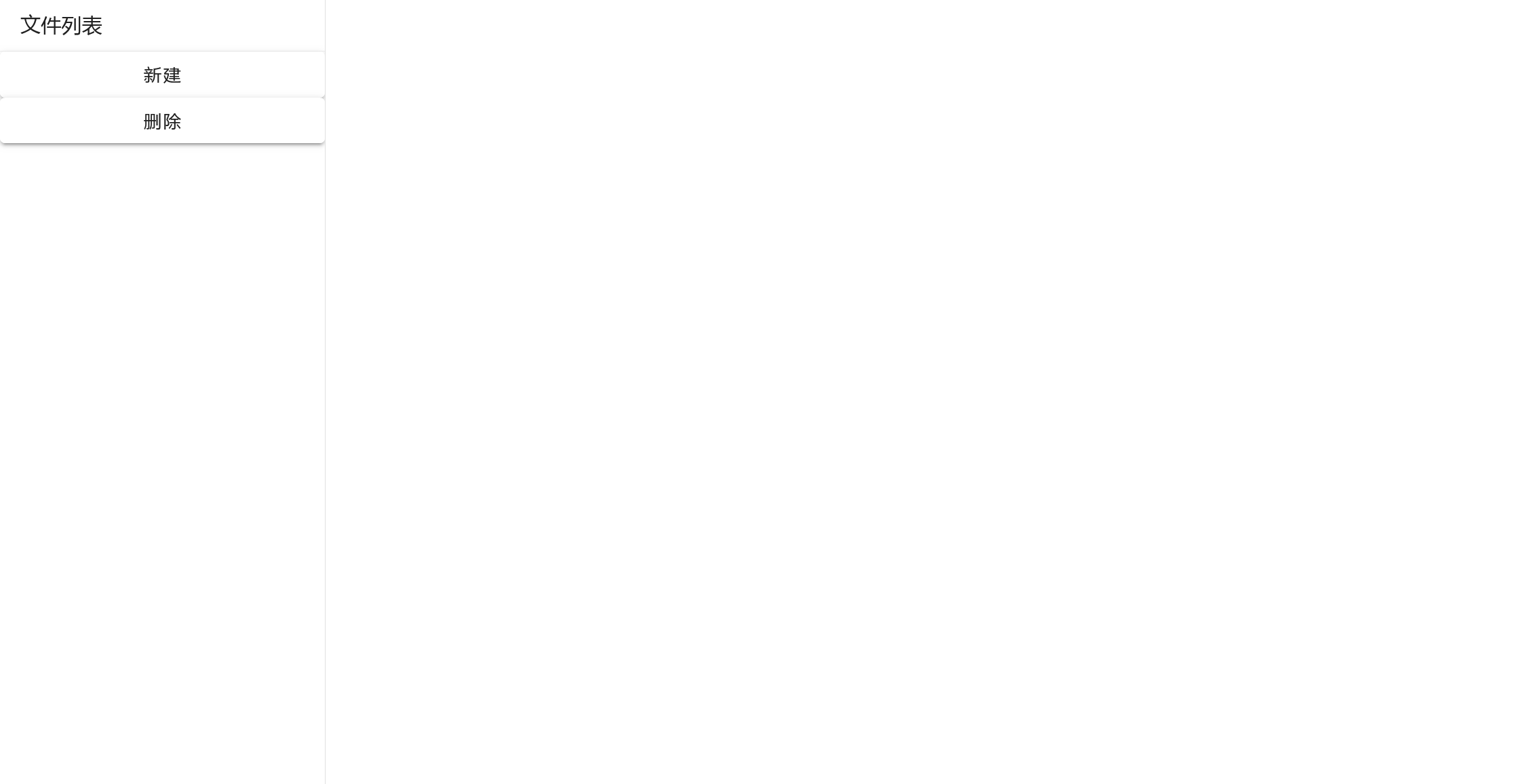
很好!让我们再创建一个界面底栏的组件。类似地,在 components 目录下新建一个名为 BottomBar.vue 的文件,这是页面中的底栏组件。
我们依然使用 Vuetify 的对应的组件来开发
<!-- BottomBar.vue -->
<template>
<v-footer app>
<v-text-field
density="compact"
rounded="pill"
variant="solo-filled"
flat hide-details
></v-text-field>
<v-btn class="ml-2" icon="mdi-magnify"></v-btn>
</v-footer>
</template>
<script>
export default {
//
}
</script>
现在,我们的界面是这样: